advertisement
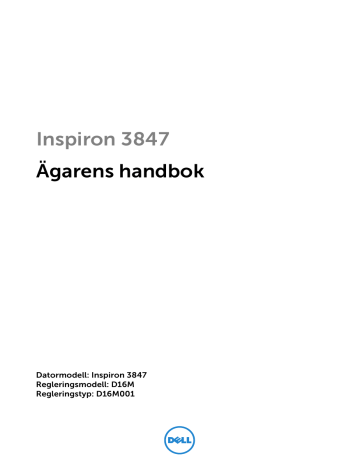
Inspiron 3847
Ägarens handbok
Datormodell: Inspiron 3847
Regleringsmodell: D16M
Regleringstyp: D16M001
Anmärkningar, viktigt och varningar
ANMÄRKNING: Detta meddelande innehåller viktig information som kan hjälpa dig att få ut mer av din dator.
VIKTIGT! VIKTIGT! Här anges information om hur potentiell skada på maskinvaran eller dataförlust kan uppstå om anvisningarna inte följs.
VARNING! VARNING! Detta meddelande indikerar risk för skada på egendom eller person, eller livsfara.
____________________
© 2013 Dell Inc.
Varumärken som används i denna text: Dell™, DELL-logotypen och Inspiron™ är varumärken som tillhör Dell Inc.
2013 - 11 Rev. A00
Innehåll
. . . . . . . . . . . . . . . . . . . . . . . . . . . . .
7
. . . . . . . . . . . . . . . . . . . . . . . .
7
. . . . . . . . . . . . . . . . . . . .
8
När du har arbetat inuti datorn
. . . . . . . . . . . . . . . .
9
. . . . . . . . . . . . . . . . . . . . . . . . . . .
10
. . . . . . . . . . . . . . . . . . . . . . .
10
. . . . . . . . . . . . . . . . .
11
. . . . . . . . . . . . . . . . . . . . . . . . .
12
. . . . . . . . . . . . . . . . . . . . . . . . . . . . . . .
12
. . . . . . . . . . . . . . . . . . . .
13
. . . . . . . . . . . . . . . . . . . . . . . . . . . . . . .
13
. . . . . . . . . . . . . . . .
13
. . . . . . . . . . . . . . . . . . .
14
. . . . . . . . . . . . . . . . .
14
. . . . . . . . . . . . . . . . . . . . . . . . . . . . . . .
14
15
. . . . . . . . . . . . . . . . . . . . . . . . . . . . . . .
15
. . . . . . . . . . . . . . . .
15
. . . . . . . . . . . . . . . . . . . . . . . .
16
. . . . . . . . . . . . . . . . .
16
. . . . . . . . . . . . . . . . . . . . . . . . . . . . . . .
16
. . . . . . . . . . . . . . . . . . .
18
. . . . . . . . . . . . . . . . . . . . . . . . . . . . . . .
18
. . . . . . . . . . . . . . . .
18
. . . . . . . . . . . . . . . . . . . . . . . . .
19
. . . . . . . . . . . . . . . . .
19
. . . . . . . . . . . . . . . . . . . . . . . . . . . . . . .
19
Innehåll |
3
. . . . . . . . . . . . . . . . . . . .
20
. . . . . . . . . . . . . . . . . . . . . . . . . . . . . . .
20
. . . . . . . . . . . . . . . .
20
Ta bort det trådlösa Mini-Card-kortet
21
. . . . . . . . . . . . . . . . .
21
. . . . . . . . . . . . . . . . . . . . . . . . . . . . . . .
21
Sätta tillbaka det trådlösa Mini-Card-kortet
22
. . . . . . . . . . . . . . . . . . . . . . . . . . . . . . .
22
. . . . . . . . . . . . . . . .
22
Ta bort den primära hårddisken
23
. . . . . . . . . . . . . . . . .
23
. . . . . . . . . . . . . . . . . . . . . . . . . . . . . . .
23
Sätta tillbaka den primära hårddisken
25
. . . . . . . . . . . . . . . . . . . . . . . . . . . . . . .
25
. . . . . . . . . . . . . . . .
25
Ta bort den sekundära hårddisken
26
. . . . . . . . . . . . . . . . .
26
. . . . . . . . . . . . . . . . . . . . . . . . . . . . . . .
26
Sätta tillbaka den sekundära hårddisken
28
. . . . . . . . . . . . . . . . . . . . . . . . . . . . . . .
28
. . . . . . . . . . . . . . . .
28
. . . . . . . . . . . . . . . . .
29
. . . . . . . . . . . . . . . . .
29
. . . . . . . . . . . . . . . . . . . . . . . . . . . . . . .
29
Sätta tillbaka den optiska enheten
31
. . . . . . . . . . . . . . . . . . . . . . . . . . . . . . .
31
. . . . . . . . . . . . . . . .
31
Ta bort den främre I/O-panelen
34
. . . . . . . . . . . . . . . . .
34
. . . . . . . . . . . . . . . . . . . . . . . . . . . . . . .
34
4
| Innehåll
Sätta tillbaka den främre I/O-panelen
36
. . . . . . . . . . . . . . . . . . . . . . . . . . . . . . .
36
. . . . . . . . . . . . . . . .
36
. . . . . . . . . . . . . . . .
37
. . . . . . . . . . . . . . . . .
37
. . . . . . . . . . . . . . . . . . . . . . . . . . . . . . .
37
Sätta tillbaka strömbrytarmodulen
39
. . . . . . . . . . . . . . . . . . . . . . . . . . . . . . .
39
. . . . . . . . . . . . . . . .
39
. . . . . . . . . . . . . . . . . . . . . .
40
. . . . . . . . . . . . . . . . .
40
. . . . . . . . . . . . . . . . . . . . . . . . . . . . . . .
40
. . . . . . . . . . . . . . . . . .
41
. . . . . . . . . . . . . . . . . . . . . . . . . . . . . . .
41
. . . . . . . . . . . . . . . .
41
Ta bort processorfläkt- och Kylflänsenhet
42
. . . . . . . . . . . . . . . . .
42
. . . . . . . . . . . . . . . . . . . . . . . . . . . . . . .
43
Sätta tillbaka processorfläkt- och kylflänsenheten
. . . . . . . . . . . . . . . . . . . . . . . . . .
44
. . . . . . . . . . . . . . . . . . . . . . . . . . . . . . .
44
. . . . . . . . . . . . . . . .
44
. . . . . . . . . . . . . . . . . . . . . . . . .
45
. . . . . . . . . . . . . . . . .
45
. . . . . . . . . . . . . . . . . . . . . . . . . . . . . . .
45
. . . . . . . . . . . . . . . . . . . .
46
. . . . . . . . . . . . . . . . . . . . . . . . . . . . . . .
46
. . . . . . . . . . . . . . . .
47
. . . . . . . . . . . . . . . . . .
48
. . . . . . . . . . . . . . . . .
48
. . . . . . . . . . . . . . . . . . . . . . . . . . . . . . .
48
Innehåll |
5
Sätta tillbaka knappcellsbatteriet
49
. . . . . . . . . . . . . . . . . . . . . . . . . . . . . . .
49
. . . . . . . . . . . . . . . .
49
. . . . . . . . . . . . . . . . . . . . . .
50
. . . . . . . . . . . . . . . . .
50
. . . . . . . . . . . . . . . . . . . . . . . . . . . . . . .
50
. . . . . . . . . . . . . . . . .
51
. . . . . . . . . . . . . . . . . . . . . . . . . . . . . . .
51
. . . . . . . . . . . . . . . .
51
. . . . . . . . . . . . . . . . . . . . . . .
52
. . . . . . . . . . . . . . . . .
52
. . . . . . . . . . . . . . . . . . . . . . . . . . . . . . .
53
. . . . . . . . . . . . . . . . . .
54
. . . . . . . . . . . . . . . . . . . . . . . . . . . . . . .
54
. . . . . . . . . . . . . . . .
54
. . . . . . . . . . . . . . . . . . .
54
. . . . . . . . . . . . . . . . . . . . . . . . . . .
55
6
| Innehåll
Innan du börjar
VIKTIGT! Undvik dataförlust genom att spara och stänga alla öppna filer och avsluta alla program innan du stänger av datorn.
1 Spara och stäng alla öppna filer samt avsluta alla öppna program.
2 Flytta musmarkören till det övre högra hörnet på skärmen för att öppna
Charms-fältet och klicka sedan på Inställningar
→
Ström
→
Stäng av .
ANMÄRKNING: Om du använder ett annat operativsystem kan du hitta anvisningar för avstängning i dokumentationen för operativsystemet.
3 Koppla loss datorn och alla anslutna enheter från eluttagen.
4 Koppla bort alla telesladdar, nätverkskablar och anslutna enheter från datorn.
5 När datorn är frånkopplad håller du strömbrytaren nedtryckt i cirka fem sekunder för att jorda moderkortet.
Säkerhetsanvisningar
Följ dessa säkerhetsföreskrifter för att skydda datorn och dig själv.
VARNING! Innan du utför något arbete inuti datorn ska du läsa säkerhetsinstruktionerna som medföljde datorn. Mer säkerhetsinformation finns på hemsidan för regelefterlevnad på dell.com/regulatory_compliance.
VARNING! Koppla bort alla strömkällor innan du öppnar datorkåpan eller panelerna. När du är klar sätter du tillbaka alla kåpor, paneler och skruvar innan du ansluter till strömkällan.
VIKTIGT! Undvik att datorn skadas genom att se till att arbetsytan är plan och ren.
VIKTIGT! Undvik att komponenter och kort skadas genom att hålla dem i kanterna och undvika att vidröra stift och kontakter.
VIKTIGT! Endast kvalificerade servicetekniker får ta bort datorkåpan och hantera komponenter inuti datorn. I säkerhetsanvisningarna finns fullständig information om säkerhetsåtgärder, hur du arbetar inuti datorn och skyddar dig mot elektriska stötar.
VIKTIGT! Jorda dig genom att röra vid en omålad metallyta, exempelvis metallen på datorns baksida, innan du vidrör något inuti datorn. Medan du arbetar bör du med jämna mellanrum röra vid en omålad metallyta för att avleda statisk elektricitet, som kan skada de inbyggda komponenterna.
VIKTIGT! När du kopplar bort en kabel ska du alltid dra i kontakten eller i dess dragflik, inte i själva kabeln. Vissa kablar har kontakter med låsflikar eller vingskruvar som måste lossas innan kabeln kan kopplas från. När du kopplar från kablar ska du rikta in dem rakt för att undvika att kontaktstiften böjs. När du ansluter kablar ska du se till att kontakter och portar är korrekt inriktade.
7
VIKTIGT! Nätverkskablar kopplas först loss från datorn och sedan från nätverksenheten.
VIKTIGT! Mata ut eventuella kort från mediekortläsaren.
Rekommenderade verktyg
Procedurerna i detta dokument kan kräva att följande verktyg används:
•
Krysspårmejsel (Phillips)
•
Plastrits
8
| Innan
När du har arbetat inuti datorn
VIKTIGT! Kvarglömda och lösa skruvar inuti datorn kan allvarligt skada datorn.
1 Sätt tillbaka alla skruvar och kontrollera att inga lösa skruvar finns kvar inuti datorn.
2 Ställ datorn i upprätt läge.
3 Anslut eventuella externa enheter, kablar, kort och andra delar som du tagit bort innan du påbörjade arbetet med datorn.
4 Anslut datorn och alla anslutna enheter till eluttagen.
När du har arbetat inuti datorn |
9
Teknisk översikt
VARNING! Innan du utför något arbete inuti datorn ska du läsa
i ”När du har arbetat inuti datorn” på sidan 9. Mer säkerhetsinformation finns
på hemsidan för regelefterlevnad på dell.com/regulatory_compliance.
Bild av datorns insida
3
4
2
1
5
1 strömförsörjning
3 frontram
5 kortfäste
2 optisk enhet
4 primär hårddisk
10
| Teknisk
Komponenter på moderkortet
1
2
3 4 5 6 7
8
9
10
22
21
20
19
18
11
12
13
17
1 nätströmkontakt (ATX12V)
3 kontakt för processorfläkt (FNCPU1)
5 minnesmodulens kontakt (DIMM2)
7 huvudströmkontakt (ATX1)
9 bygel för lösenordsåterställning
(PWCLR1)
11 SATA-kontakt (SATA 3)
13 strömbrytarkontakt (LED H1)
15 SATA-kontakt (SATA 0)
17 ljudkontakt på frontpanel (AUDF1)
19 PCI Express x16-kortplats (SLOT2)
21 Mini-Card-kortplats (MINI1)
16
15 14
2 processorsockel
4 minnesmodulens kontakt (DIMM1)
6 USB-kontakt på framsidan (USBF1)
8 bygel för CMOS-återställning (CMCLR1)
10 USB-kontakt på framsidan (USBF3)
12 SATA-kontakt (SATA 2)
14 SATA-kontakt (SATA 1)
16 batterisockel (BT1)
18 PCI Express x1-kortplats (SLOT3)
20 PCI Express x1-kortplats (SLOT1)
22 kontakt för chassifläkt (FANSYS2)
11
Ta bort datorkåpan
VARNING! Innan du utför något arbete inuti datorn ska du läsa
i ”När du har arbetat inuti datorn” på sidan 9. Mer säkerhetsinformation finns
på hemsidan för regelefterlevnad på dell.com/regulatory_compliance.
Procedur
1 Placera datorn på sidan med datorkåpan uppåt.
2 Använd en skruvmejsel och skruva loss skruvarna som håller fast datorkåpan i chassit.
3 Lossa datorkåpan genom att skjuta den bort från datorns framsida.
4 Lyft bort kåpan från datorn och sätt den åt sidan.
2
1
1 skruv
12
| Ta
2 datorkåpa
Sätta tillbaka datorkåpan
VARNING! Innan du utför något arbete inuti datorn ska du läsa
i ”När du har arbetat inuti datorn” på sidan 9. Mer säkerhetsinformation finns
på hemsidan för regelefterlevnad på dell.com/regulatory_compliance.
Procedur
1 Anslut alla kablar och flytta dem åt sidan.
2 Kontrollera att inga verktyg eller extradelar ligger kvar inuti datorn.
3 Rikta in flikarna på datorkåpans undersida med hålen i chassits kant.
4 Tryck ner datorkåpan och skjut den mot datorns främre del.
5 Sätt tillbaka skruvarna som håller fast datorkåpan i chassit.
6 Ställ datorn i upprätt läge.
Nödvändiga efterhandsåtgärder
Följ anvisningarna i ”När du har arbetat inuti datorn” på sidan 9.
13
Ta bort minnesmodulerna
VARNING! Innan du utför något arbete inuti datorn ska du läsa
i ”När du har arbetat inuti datorn” på sidan 9. Mer säkerhetsinformation finns
på hemsidan för regelefterlevnad på dell.com/regulatory_compliance.
Nödvändiga förhandsåtgärder
Ta bort datorkåpan. Se ”Ta bort datorkåpan” på sidan 12.
Procedur
1
Leta upp minnesmodulkontakten på moderkortet. Se ”Komponenter på moderkortet” på sidan 11.
2 Bänd ut spärrhakarna på vardera sidan av minnesmodulssockeln.
ANMÄRKNING: Om det är svårt att få loss modulen vickar du försiktigt på den fram och tillbaka för att få loss den från kontakten.
3 Ta tag i minnesmodulen och dra den uppåt.
1
3 fästhakar (2) minnesmodulkontakt
1
2
3
2 minnesmodul
14
| Ta
Sätta tillbaka minnesmodulen
VARNING! Innan du utför något arbete inuti datorn ska du läsa
i ”När du har arbetat inuti datorn” på sidan 9. Mer säkerhetsinformation finns
på hemsidan för regelefterlevnad på dell.com/regulatory_compliance.
Procedur
1 Bänd ut spärrhakarna på vardera sidan av minnesmodulssockeln.
2 Rikta in skåran på minnesmodulen med fliken på minnesmodulkontakten.
4
2
3
1
1
3 inskärningar (2) skåra
2
4 flik minnesmodul
3 För in minnesmodulen i minnesmodulkontakten och tryck minnesmodulen nedåt tills den snäpper på plats och spärrhakarna spärras.
Nödvändiga efterhandsåtgärder
Sätt tillbaka datorkåpan. Se ”Sätta tillbaka datorkåpan” på sidan 13.
15
Ta bort grafikkortet
VARNING! Innan du utför något arbete inuti datorn ska du läsa
i ”När du har arbetat inuti datorn” på sidan 9. Mer säkerhetsinformation finns
på hemsidan för regelefterlevnad på dell.com/regulatory_compliance.
Nödvändiga förhandsåtgärder
Ta bort datorkåpan. Se ”Ta bort datorkåpan” på sidan 12.
Procedur
1 Tryck på frigöringsfliken så att kortfästet lossnar från chassit.
2
1
1 kortfäste 2 frigöringsflik
2 Tryck låsfliken nedåt så att grafikkortet lossar.
3 Fatta tag i kortet i de övre hörnen och dra försiktigt loss det från kontakten.
16
| Ta
1
2
1 låsflik 2 grafikkort
17
Sätta tillbaka grafikkortet
VARNING! Innan du utför något arbete inuti datorn ska du läsa
i ”När du har arbetat inuti datorn” på sidan 9. Mer säkerhetsinformation finns
på hemsidan för regelefterlevnad på dell.com/regulatory_compliance.
Procedur
1
Leta upp PCI-Express x16-kortplatsen. Se ”Komponenter på moderkortet” på sidan 11.
2 Rikta in grafikkortet med PCI-Express x16-kortplatsen på moderkortet.
3 Sätt kortet i kortplatsen och tryck bestämt nedåt. Se till att kortet sitter ordentligt på plats i kortfacket.
4 Rotera kortfästet mot datorn tills det snäpps på plats.
Nödvändiga efterhandsåtgärder
Sätt tillbaka datorkåpan. Se ”Sätta tillbaka datorkåpan” på sidan 13.
18
| Sätta
Ta bort frontramen
VARNING! Innan du utför något arbete inuti datorn ska du läsa
i ”När du har arbetat inuti datorn” på sidan 9. Mer säkerhetsinformation finns
på hemsidan för regelefterlevnad på dell.com/regulatory_compliance.
Nödvändiga förhandsåtgärder
Ta bort datorkåpan. Se ”Ta bort datorkåpan” på sidan 12.
Procedur
1 Ställ datorn i upprätt läge.
2 Fatta tag i och frigör frontramsflikarna i ordningsföljd från den översta, en åt gången genom att flytta dem bort från frontpanelen.
3 Vrid och dra bort frontramen från framsidan av datorn för att frigöra de främre frontramsklämmorna från öppningarna på frontpanelen.
1
2
3
4
1
3 frontramsflikar (4) framsida
2
4 frontramsklämmor (4) frontram
Ta bort frontramen |
19
Sätta tillbaka frontramen
VARNING! Innan du utför något arbete inuti datorn ska du läsa
i ”När du har arbetat inuti datorn” på sidan 9. Mer säkerhetsinformation finns
på hemsidan för regelefterlevnad på dell.com/regulatory_compliance.
Procedur
1 Rikta in och sätt i frontramsklämmorna i öppningarna på frontpanelen.
2 Vrid frontramen mot datorn tills flikarna på frontramen snäpps på plats.
Nödvändiga efterhandsåtgärder
Sätt tillbaka datorkåpan. Se ”Sätta tillbaka datorkåpan” på sidan 13.
20
| Sätta
Ta bort det trådlösa Mini-Card-kortet
VARNING! Innan du utför något arbete inuti datorn ska du läsa
i ”När du har arbetat inuti datorn” på sidan 9. Mer säkerhetsinformation finns
på hemsidan för regelefterlevnad på dell.com/regulatory_compliance.
Nödvändiga förhandsåtgärder
Ta bort datorkåpan. Se ”Ta bort datorkåpan” på sidan 12.
Procedur
1
2 Koppla bort antennkabeln från Mini-Card-kortet för trådlös kommunikation.
3 Ta bort skruven som säkrar Mini Card-kortet till moderkortet.
1
4
3
2
1 skruv
3 trådlöst Mini-Card-kort
2
4 antennkablar (2) mini-card-kortplats (MINI1)
4 Skjut bort det trådlösa Mini Card-kortet från Mini-Card-kontakten.
Ta bort det trådlösa Mini-Card-kortet |
21
Sätta tillbaka det trådlösa Mini-Card-kortet
VARNING! Innan du utför något arbete inuti datorn ska du läsa
i ”När du har arbetat inuti datorn” på sidan 9. Mer säkerhetsinformation finns
på hemsidan för regelefterlevnad på dell.com/regulatory_compliance.
Procedur
VIKTIGT! Undvik att skada det trådlösa Mini-Card-kortet genom att se till att inte några kablar placeras under kortet.
1 Rikta upp skåran på det trådlösa Mini-Card-kortet mot fliken på kontakten för
Mini-Card-kortet.
2 Vinkla det trådlösa Mini-Card-kortet och skjut in det i moderkortkontakten.
3 Tryck ned andra sidan av det trådlösa Mini-Card-kortet och sätt tillbaka skruven som håller fast det trådlösa Mini-Card-kortet i moderkortet.
4 Anslut antennkablarna till det trådlösa Mini-Card-kortet.
I nedanstående tabell visas färgschemat för antennkablarna för det trådlösa
Mini-Card-kort som datorn stöder.
Kontakter på det trådlösa kortet
Primär (vit triangel)
Sekundär (svart triangel)
Färg på antennkabel
Vit
Svart
Nödvändiga efterhandsåtgärder
Sätt tillbaka datorkåpan. Se ”Sätta tillbaka datorkåpan” på sidan 13.
22
| Sätta
Ta bort den primära hårddisken
VARNING! Innan du utför något arbete inuti datorn ska du läsa
i ”När du har arbetat inuti datorn” på sidan 9. Mer säkerhetsinformation finns
på hemsidan för regelefterlevnad på dell.com/regulatory_compliance.
VIKTIGT! Undvik dataförluster genom att inte ta bort hårddisken medan datorn är påslagen eller i viloläge.
VIKTIGT! Hårddiskar är mycket ömtåliga. Var försiktig när du hanterar hårddisken.
Nödvändiga förhandsåtgärder
Ta bort datorkåpan. Se ”Ta bort datorkåpan” på sidan 12.
Procedur
1 Koppla loss ström- och datakablarna från den primära hårddisken.
2 Ta bort skruvarna som håller fast den primära hårddiskmonteringen i chassit.
3 Skjut ut den primära hårddiskmonteringen ur datorn.
4
1
3 strömkabel primär hårddiskenhet
1
2
3
2
4 datakabel skruvar (2)
Ta bort den primära hårddisken |
23
4 Ta bort skruvarna som håller fast hårddiskhållarna i den primära hårddisken.
5 Lyft av den primära hårddisken från hårddiskhållarna.
2
3
1
1
3 skruvar (2) primär hårddisk
2 hårddiskhållare (2)
24
| Ta
Sätta tillbaka den primära hårddisken
VARNING! Innan du utför något arbete inuti datorn ska du läsa
i ”När du har arbetat inuti datorn” på sidan 9. Mer säkerhetsinformation finns
på hemsidan för regelefterlevnad på dell.com/regulatory_compliance.
VIKTIGT! Hårddiskar är mycket ömtåliga. Var försiktig när du hanterar hårddisken.
Procedur
1 Rikta in skruvhålen i den primära hårddisken med skruvhålen i hårddiskhållarna.
2 Sätt tillbaka skruvarna som håller fast hårddiskhållarna i den primära hårddisken.
3 Skjut in den primära hårddiskmonteringen i datorn.
4 Sätt tillbaka skruvarna som håller fast den primära hårddiskmonteringen i chassit.
5 Anslut ström- och datakablarna till den primära hårddiskmonteringen.
Nödvändiga efterhandsåtgärder
Sätt tillbaka datorkåpan. Se ”Sätta tillbaka datorkåpan” på sidan 13.
Sätta tillbaka den primära hårddisken |
25
Ta bort den sekundära hårddisken
VARNING! Innan du utför något arbete inuti datorn ska du läsa
i ”När du har arbetat inuti datorn” på sidan 9. Mer säkerhetsinformation finns
på hemsidan för regelefterlevnad på dell.com/regulatory_compliance.
VIKTIGT! Undvik dataförluster genom att inte ta bort hårddisken medan datorn
är påslagen eller i viloläge.
VIKTIGT! Hårddiskar är mycket ömtåliga. Var försiktig när du hanterar hårddisken.
Nödvändiga förhandsåtgärder
Ta bort datorkåpan. Se ”Ta bort datorkåpan” på sidan 12.
Procedur
1 Koppla bort ström- och datakablarna från den sekundära hårddiskmonteringen.
2 Ta bort skruvarna som håller fast den sekundära hårddiskmonteringen i chassit.
26
| Ta
3 Skjut ut den sekundära hårddiskmonteringen ur datorn.
1
2
3
4
1
3 strömkabel extra hårddiskenhet
2
4 datakabel skruv
4
Ta bort skruvarna som håller fast hårddiskhållarna i den sekundära hårddisken.
5 Lyft av den sekundära hårddisken från hårddiskhållarna.
2
3
1
1
3 skruvar (2) sekundär hårddisk
2 hårddiskhållare (2)
Ta bort den sekundära hårddisken |
27
Sätta tillbaka den sekundära hårddisken
VARNING! Innan du utför något arbete inuti datorn ska du läsa
i ”När du har arbetat inuti datorn” på sidan 9. Mer säkerhetsinformation finns
på hemsidan för regelefterlevnad på dell.com/regulatory_compliance.
VIKTIGT! Hårddiskar är mycket ömtåliga. Var försiktig när du hanterar hårddisken.
Procedur
1 Rikta in skruvhålen på den sekundära hårddisken med skruvhålen i hårddiskhållarna.
2 Sätt tillbaka skruvarna som håller fast hårddiskhållarna i den sekundära hårddisken.
3 Skjut in den sekundära hårddiskmonteringen i datorn.
4 Sätt tillbaka skruvarna som håller fast den sekundära hårddiskmonteringen i chassit.
5 Anslut ström- och datakablarna till den sekundära hårddiskmonteringen.
Nödvändiga efterhandsåtgärder
Sätt tillbaka datorkåpan. Se ”Sätta tillbaka datorkåpan” på sidan 13.
28
| Sätta
Ta bort den optiska enheten
VARNING! Innan du utför något arbete inuti datorn ska du läsa
i ”När du har arbetat inuti datorn” på sidan 9. Mer säkerhetsinformation finns
på hemsidan för regelefterlevnad på dell.com/regulatory_compliance.
Nödvändiga förhandsåtgärder
1
Ta bort datorkåpan. Se ”Ta bort datorkåpan” på sidan 12.
2
Ta bort frontramen. Se ”Ta bort frontramen” på sidan 19.
Procedur
1 Koppla loss ström- och datakablarna från den optiska enheten.
2 Ta bort skruvarna som håller fast den optiska enheten i chassit.
Ta bort den optiska enheten |
29
3 Tryck och skjut ut den optiska enheten genom datorns framsida.
ANMÄRKNING: Upprepa vid behov steg 1 till 3 för att ta bort en sekundär optisk enhet.
2
1
4
3
1
3 optisk enhet strömkabel
4 Sätt den optiska enheten åt sidan.
2 skruvar (2)
4 datakabel
30
| Ta
Sätta tillbaka den optiska enheten
VARNING! Innan du utför något arbete inuti datorn ska du läsa
i ”När du har arbetat inuti datorn” på sidan 9. Mer säkerhetsinformation finns
på hemsidan för regelefterlevnad på dell.com/regulatory_compliance.
Procedur
1 Skjut försiktigt in den optiska enheten i det optiska enhetsuttaget på datorns framsida.
2 Rikta in skruvhålen på den optiska enheten med skruvhålen i chassit.
3 Sätt tillbaka skruvarna som håller fast den optiska enheten i chassit.
4 Anslut ström- och datakablarna till den optiska enheten.
ANMÄRKNING: Upprepa vid behov steg 1 till 4 för att sätta tillbaka en sekundär optisk enhet.
Nödvändiga efterhandsåtgärder
1
Sätt tillbaka frontramen Se ”Sätta tillbaka frontramen” på sidan 20.
2
Sätt tillbaka datorkåpan. Se ”Sätta tillbaka datorkåpan” på sidan 13.
Sätta tillbaka den optiska enheten |
31
Installera en sekundär optisk enhet (tillval)
1 Om du vill installera en sekundär optisk enhet drar du bort den bortbrytbara metallplattan från chassit.
1
1 metallplatta
32
| Sätta tillbaka den optiska enheten
2 Skjut försiktigt in den sekundära optiska enheten i det optiska enhetsuttaget på datorns framsida.
3 Rikta in skruvhålen på den sekundära optiska enheten med skruvhålen i chassit.
4 Sätt tillbaka skruvarna som håller fast den sekundära optiska enheten i chassit.
5 Anslut ström- och datakablarna till den sekundära optiska enheten.
4
3
1
2
1
3 sekundär optisk enhet datakabel
2 skruvar (2)
4 strömkabel
Sätta tillbaka den optiska enheten |
33
Ta bort den främre I/O-panelen
VARNING! Innan du utför något arbete inuti datorn ska du läsa
i ”När du har arbetat inuti datorn” på sidan 9. Mer säkerhetsinformation finns
på hemsidan för regelefterlevnad på dell.com/regulatory_compliance.
Nödvändiga förhandsåtgärder
1
Ta bort datorkåpan. Se ”Ta bort datorkåpan” på sidan 12.
2
Ta bort frontramen. Se ”Ta bort frontramen” på sidan 19.
Procedur
VIKTIGT! Var mycket försiktig när du drar ut I/O-panelen ur datorn. Vårdslöshet kan leda till skada på kabelkontakter och -hållare.
ANMÄRKNING: Notera hur alla kablar är dragna allteftersom du tar bort dem så att du kan dra dem korrekt när du installerar den främre I/O-panelen.
1 Koppla bort kablarna för den främre I/O-panelen från kontakterna på moderkortet
(AUDF1, USBF1 och USBF3). Se ”Komponenter på moderkortet” på sidan 11.
2 Ta bort skruven som håller fast den främre I/O-panelen i frontpanelen.
34
| Ta
3 Skjut den främre I/O-panelen åt sidan som på bilden för att frigöra klämmorna från den främre panelen och ta bort den.
3
1
2
1
3 främre I/O-panel kablar för I/O-panelen (3)
2 skruv
Ta bort den främre I/O-panelen |
35
Sätta tillbaka den främre I/O-panelen
VARNING! Innan du utför något arbete inuti datorn ska du läsa
i ”När du har arbetat inuti datorn” på sidan 9. Mer säkerhetsinformation finns
på hemsidan för regelefterlevnad på dell.com/regulatory_compliance.
Procedur
1 Passa in I/O-panelens klämmor och skjut in dem i klämuttaget för den främre
I/O-panelen.
2 Sätt tillbaka skruven som håller fast den främre I/O-panelen i frontpanelen.
3 Anslut kablarna för den främre I/O-panelen till kontakterna på moderkortet
(AUDF1, USBF1 och USBF3). Se ”Komponenter på moderkortet” på sidan 11.
Nödvändiga efterhandsåtgärder
1
Sätt tillbaka frontramen Se ”Sätta tillbaka frontramen” på sidan 20.
2
Sätt tillbaka datorkåpan. Se ”Sätta tillbaka datorkåpan” på sidan 13.
36
| Sätta
Ta bort strömbrytarmodulen
VARNING! Innan du utför något arbete inuti datorn ska du läsa
i ”När du har arbetat inuti datorn” på sidan 9. Mer säkerhetsinformation finns
på hemsidan för regelefterlevnad på dell.com/regulatory_compliance.
Nödvändiga förhandsåtgärder
1
Ta bort datorkåpan. Se ”Ta bort datorkåpan” på sidan 12.
2
Ta bort frontramen. Se ”Ta bort frontramen” på sidan 19.
Procedur
ANMÄRKNING: Observera dragningen av kabeln när du tar bort den så att du kan dra den igen på rätt sätt när du satt tillbaka strömbrytarmodulen.
1 Koppla bort strömbrytarmodulens kabel från kontakten på moderkortet (LEDH1).
Se ”Komponenter på moderkortet” på sidan 11.
Ta bort strömbrytarmodulen |
37
2 Tryck på flikarna på strömbrytarmodulen och dra i strömbrytarmodulen så att den frigörs från frontpanelen.
3
1
3 flikar strömbrytarkabel
3
Sätt strömbrytarmodulen åt sidan.
2 strömbrytarmodul
2
1
38
| Ta
Sätta tillbaka strömbrytarmodulen
VARNING! Innan du utför något arbete inuti datorn ska du läsa
i ”När du har arbetat inuti datorn” på sidan 9. Mer säkerhetsinformation finns
på hemsidan för regelefterlevnad på dell.com/regulatory_compliance.
Procedur
1 Rikta in och skjut in flikarna på strömbrytarmodulen i spåren på frontpanelen.
2 Anslut strömbrytarmodulens kabel till kontakten på moderkortet (LEDH1).
Se ”Komponenter på moderkortet” på sidan 11.
3 Dra strömbrytarmodulens kabel genom dess kabelhållare.
Nödvändiga efterhandsåtgärder
1
Sätt tillbaka frontramen Se ”Sätta tillbaka frontramen” på sidan 20.
2
Sätt tillbaka datorkåpan. Se ”Sätta tillbaka datorkåpan” på sidan 13.
39
Ta bort chassifläkten
VARNING! Innan du utför något arbete inuti datorn ska du läsa
i ”När du har arbetat inuti datorn” på sidan 9. Mer säkerhetsinformation finns
på hemsidan för regelefterlevnad på dell.com/regulatory_compliance.
Nödvändiga förhandsåtgärder
Ta bort datorkåpan. Se ”Ta bort datorkåpan” på sidan 12.
Procedur
1 Koppla bort chassifläktkabeln från kontakten på moderkortet (FANSYS2).
Se ”Komponenter på moderkortet” på sidan 11.
2 Ta bort skruvarna som håller fast chassifläkten i chassit.
3 Skjut och lyft bort chassifläkten från datorn så som visas i illustrationen.
3
1
2
1
3 skruvar (4) chassifläktkabel
40
| Ta
2 chassifläkt
Sätta tillbaka chassifläkten
VARNING! Innan du utför något arbete inuti datorn ska du läsa
i ”När du har arbetat inuti datorn” på sidan 9. Mer säkerhetsinformation finns
på hemsidan för regelefterlevnad på dell.com/regulatory_compliance.
Procedur
1 Rikta in skruvhålen på chassifläkten med skruvhålen i chassit.
2 Sätt tillbaka skruvarna som håller fast chassifläkten i chassit.
3 Anslut chassifläktens kabel till kontakten på moderkortet (FANSYS2).
Se ”Komponenter på moderkortet” på sidan 11.
Nödvändiga efterhandsåtgärder
1
Sätt tillbaka frontramen Se ”Sätta tillbaka frontramen” på sidan 20.
2
Sätt tillbaka datorkåpan. Se ”Sätta tillbaka datorkåpan” på sidan 13.
Sätta tillbaka chassifläkten |
41
Ta bort processorfläkt- och Kylflänsenhet
VARNING! Innan du utför något arbete inuti datorn ska du läsa
i ”När du har arbetat inuti datorn” på sidan 9. Mer säkerhetsinformation finns
på hemsidan för regelefterlevnad på dell.com/regulatory_compliance.
VARNING! Kylflänsen kan bli väldigt varm även under normal drift.
Lämna tillräckligt med tid för kylflänsen att svalna innan du vidrör den.
VIKTIGT! För att kylningen av processorn ska fungera optimalt bör du inte vidröra värmeöverföringsytorna på kylflänsen. Fett och oljor från din hud kan reducera värmeöverföringskapaciteten i det termiska fettet.
Nödvändiga förhandsåtgärder
Ta bort datorkåpan. Se ”Ta bort datorkåpan” på sidan 12.
42
| Ta
Procedur
1 Koppla bort processorfläktkabeln från kontakten på moderkortet (FNCPU1).
Se ”Komponenter på moderkortet” på sidan 11.
2 Använd en liten krysspårmejsel och lossa fästskruvarna som håller fast processorfläkt- och kylflänsmonteringen i moderkortet.
3 Lyft ut processorfläkt- och kylflänsmonteringen ur datorn.
1
2
3
1
3 processorfläkt- och kylflänsmontering processorfläktkabel
2 fästskruvar (4)
Ta bort processorfläkt- och Kylflänsenhet |
43
Sätta tillbaka processorfläkt- och kylflänsenheten
VARNING! Innan du utför något arbete inuti datorn ska du läsa
i ”När du har arbetat inuti datorn” på sidan 9. Mer säkerhetsinformation finns
på hemsidan för regelefterlevnad på dell.com/regulatory_compliance.
VIKTIGT! Felaktig inriktning av kylflänsen kan orsaka skada på moderkortet och processorn.
Procedur
ANMÄRKNING: Det ursprungliga termiska fettet kan återanvändas om den ursprungliga processorn och kylflänsen sätts tillbaka tillsammans.
VIKTIGT! Om antingen processorn eller kylflänsen byts ut ska det termiska fettet som medföljde satsen användas för att säkerställa kylningsförmågan.
1 Placera processorfläkt- och kylflänsmonteringen över processorn.
2 Anslut processorfläktkabeln till kontakten på moderkortet (FNCPU1).
Se ”Komponenter på moderkortet” på sidan 11.
3 Passa in fästskruvarna på processorfläkt- och kylflänsmonteringen med skruvhålen på moderkortet.
4 Dra åt fästskruvarna som fäster processorfläkt- och kylflänsmonteringen på moderkortet.
Nödvändiga efterhandsåtgärder
Sätt tillbaka datorkåpan. Se ”Sätta tillbaka datorkåpan” på sidan 13.
44
| Sätta
Ta bort processorn
VARNING! Innan du utför något arbete inuti datorn ska du läsa
i ”När du har arbetat inuti datorn” på sidan 9. Mer säkerhetsinformation finns
på hemsidan för regelefterlevnad på dell.com/regulatory_compliance.
VIKTIGT! Processorer är ömtåliga. Processorn ska endast hanteras i kanterna och utan att vidröra metallstiften.
Nödvändiga förhandsåtgärder
1
Ta bort datorkåpan. Se ”Ta bort datorkåpan” på sidan 12.
2
Ta bort processorfläkten och kylflänsen. Se ”Ta bort processorfläkt- och
Procedur
1 Tryck frigöringsspaken nedåt och dra den därefter utåt så att den lossnar från låsfliken.
2 Dra ut frigöringsspaken så långt det går för att öppna processorkåpan.
3 Lyft försiktigt ur processorn från sockeln.
1
1
3
5 frigöringsspak processorkåpa processor
2
3
2 låsflik
4 sockel
4
5
45
Sätta tillbaka processorn
VARNING! Innan du utför något arbete inuti datorn ska du läsa
i ”När du har arbetat inuti datorn” på sidan 9. Mer säkerhetsinformation finns
på hemsidan för regelefterlevnad på dell.com/regulatory_compliance.
Procedur
ANMÄRKNING: I förpackningen för en ny processor medföljer en termisk dyna.
I vissa fall sitter den termiska dynan fast på processorn vid leverans.
1 Se till att frigöringsspaken på processorsockeln är fullständigt utdragen i öppet läge.
2 Rikta in stift-1-hörnet på processorn med stift-1-hörnet på processorsockeln och placera sedan processorn i processorsockeln.
ANMÄRKNING: I hörnet vid stift 1 på processorn finns en triangel som passar ihop med den triangel som finns i hörnet på processorsockeln. När processorn
är rätt placerad är alla fyra hörn i samma höjd. Om ett eller flera av processorns hörn är högre än de andra är den inte rätt placerad.
3 När processorn sitter ordentligt i sockeln stänger du processorkåpan.
4 Fäll ned frigöringsspaken och placera den under fliken på processorkåpan.
1
2
3
4
5
7
1
3 indikator för processorns stift-1 inpassningsflikar (2) processorkåpans skåra frigöringsspak
5
6
2 processor
4 inpassningsstöd
6 processorkåpa
7
46
| Sätta
Nödvändiga efterhandsåtgärder
1
2
Sätt tillbaka datorkåpan. Se ”Sätta tillbaka datorkåpan” på sidan 13.
47
Ta bort knappcellsbatteriet
VARNING! Innan du utför något arbete inuti datorn ska du läsa
i ”När du har arbetat inuti datorn” på sidan 9. Mer säkerhetsinformation finns
på hemsidan för regelefterlevnad på dell.com/regulatory_compliance.
VIKTIGT! Om du tar bort knappcellsbatteriet återställs
BIOS-standardinställningarna. Vi rekommenderar att du skriver ned
BIOS-inställningarna innan du tar bort knappcellsbatteriet.
Nödvändiga förhandsåtgärder
Ta bort datorkåpan. Se ”Ta bort datorkåpan” på sidan 12.
Procedur
1
Leta upp batterisockeln (BT1). Se ”Komponenter på moderkortet” på sidan 11.
2 Tryck batteriets frigöringsspak bort från batteriet tills knappcellsbatteriet hoppar upp.
1 2
1 knappcellsbatteri
3 Lyft ut knappcellsbatteriet från sockeln.
2 spärrhake
48
| Ta
Sätta tillbaka knappcellsbatteriet
VARNING! Innan du utför något arbete inuti datorn ska du läsa
i ”När du har arbetat inuti datorn” på sidan 9. Mer säkerhetsinformation finns
på hemsidan för regelefterlevnad på dell.com/regulatory_compliance.
VARNING! Batteriet kan explodera om det installeras felaktigt. Batteriet måste ersättas med ett batteri av samma eller motsvarande typ. Kassera förbrukade batterier i enlighet med tillverkarens anvisningar.
Procedur
Sätt i ett nytt knappcellsbateri (CR2032) i batterisockeln med den positiva sidan vänd uppåt och tryck fast det.
Nödvändiga efterhandsåtgärder
Sätt tillbaka datorkåpan. Se ”Sätta tillbaka datorkåpan” på sidan 13.
Sätta tillbaka knappcellsbatteriet |
49
Ta bort nätaggregatet
VARNING! Innan du utför något arbete inuti datorn ska du läsa
i ”När du har arbetat inuti datorn” på sidan 9. Mer säkerhetsinformation finns
på hemsidan för regelefterlevnad på dell.com/regulatory_compliance.
Nödvändiga förhandsåtgärder
Ta bort datorkåpan. Se ”Ta bort datorkåpan” på sidan 12.
Procedur
1 Koppla bort DC-strömkablarna från moderkortet (ATX1), hårddisken och den
optiska enheten. Se ”Komponenter på moderkortet” på sidan 11.
2 Ta bort skruvarna som håller fast nätaggregatet i chassit.
3 Tryck på klämman på nätaggregatet för att frigöra den från chassit.
4 Skjut och ta bort nätaggregatet från chassit.
1
2
3
1
3 skruvar (4) nätaggregatklämma
50
| Ta bort nätaggregatet
2 nätaggregat
Sätta tillbaka nätaggregatet
VARNING! Innan du utför något arbete inuti datorn ska du läsa
i ”När du har arbetat inuti datorn” på sidan 9. Mer säkerhetsinformation finns
på hemsidan för regelefterlevnad på dell.com/regulatory_compliance.
Procedur
1 Skjut nätaggregatet mot chassits baksida.
2 Rikta in skruvhålen på nätaggregatet med skruvhålen i chassit.
3 Sätt tillbaka skruvarna som håller fast nätaggregatet i chassit.
4
Nödvändiga efterhandsåtgärder
Sätt tillbaka datorkåpan. Se ”Sätta tillbaka datorkåpan” på sidan 13.
51
Ta bort moderkortet
VARNING! Innan du utför något arbete inuti datorn ska du läsa
i ”När du har arbetat inuti datorn” på sidan 9. Mer säkerhetsinformation finns
på hemsidan för regelefterlevnad på dell.com/regulatory_compliance.
ANMÄRKNING: Datorns servicenummer finns på moderkortet. Du måste ange servicenumret i BIOS när du har satt tillbaka moderkortet.
ANMÄRKNING: Anteckna kontakternas platser innan du lossar kablarna från moderkortet så att du kan ansluta dem rätt igen när du har bytt ut moderkortet.
Nödvändiga förhandsåtgärder
1
Ta bort datorkåpan. Se ”Ta bort datorkåpan” på sidan 12.
2
Ta bort det trådlösa Mini Card-kortet. Se ”Ta bort det trådlösa Mini-Card-kortet” på sidan 21.
3
Ta bort knappcellsbatteriet. Se ”Ta bort knappcellsbatteriet” på sidan 48.
4
Ta bort grafikkortet. Se ”Ta bort grafikkortet” på sidan 16.
5
Ta bort processorfläkten och kylflänsen. Se ”Ta bort processorfläkt- och
6
Ta bort processorn. Se ”Ta bort processorn” på sidan 45.
7
Ta bort minnesmodulerna. Se ”Ta bort minnesmodulerna” på sidan 14.
8
52
| Ta
Procedur
1 Anteckna hur kablarna är dragna och ta bort kablarna från kabelhållarna.
2 Ta bort skruvarna som håller fast moderkortet i chassit.
3 Lyft ut moderkortet från chassit.
1 skruvar (8) 2 moderkort
1
2
53
Sätta tillbaka moderkortet
VARNING! Innan du utför något arbete inuti datorn ska du läsa
i ”När du har arbetat inuti datorn” på sidan 9. Mer säkerhetsinformation finns
på hemsidan för regelefterlevnad på dell.com/regulatory_compliance.
ANMÄRKNING: Datorns servicenummer finns på moderkortet. Du måste ange servicenumret i systeminstallationsprogrammet när du har bytt ut moderkortet.
Procedur
1 Placera försiktigt moderkortet i chassit och skjut det mot datorns baksida.
2 Sätt tillbaka skruvarna som håller fast moderkortet i chassit.
Nödvändiga efterhandsåtgärder
1 Dra och anslut kablarna som du tidigare kopplade bort från moderkortet.
Se ”Komponenter på moderkortet” på sidan 11.
2
Sätt tillbaka minnesmodulerna. Se ”Sätta tillbaka minnesmodulen” på sidan 15.
3
Sätt tillbaka processorn. ”Sätta tillbaka processorn” på sidan 46.
4
5
Sätt tillbaka grafikkortet. Se ”Sätta tillbaka grafikkortet” på sidan 18.
6
Sätt tillbaka knappcellsbatteriet. Se ”Sätta tillbaka knappcellsbatteriet” på sidan 49.
7
8
Sätt tillbaka datorkåpan. Se ”Sätta tillbaka datorkåpan” på sidan 13.
Ange servicenumret i BIOS
1 Starta datorn.
2 Tryck på <F2> när Dell-logotypen visas för att öppna systeminstallationsprogrammet.
3 Navigera till fliken Main (huvud) och ange servicenumret i fältet Service Tag Input
(inmatning av servicenummer).
54
| Sätta
Uppdatera BIOS
Du kan vara tvungen att uppdatera BIOS när det finns en uppdatering eller när du bytt ut moderkortet. Så här uppdaterar (flashar) du BIOS:
1 Starta datorn.
2 Gå till dell.com/support .
3 Om du har din dators Service Tag, skriv in datorns Service Tag-nummer och klicka på Skicka .
Om du inte har din dators servicenummer klickar du på Identifiera servicenummer för att tillåta automatisk identifiering av datorns servicenummer.
ANMÄRKNING: Om servicenumret inte kan identifieras automatiskt, markera din produkt under produktkategorierna.
4 Klicka på Drivrutiner och Hämtningar .
5 I rullgardinsmenyn Operativsystem väljer du det operativsystem som finns installerat på din dator.
6 Klicka på BIOS .
7 Klicka på Ladda ner fil för att ladda ner den senaste versionen av BIOS till din dator.
8 På nästa sida, markera Ladda ner enskild fil och klicka på Fortsätt .
9 Spara filen och navigera till mappen där du sparade BIOS-uppdateringsfilen när nedladdningen är klar.
10 Dubbelklicka på ikonen för BIOS-uppdateringsfilen och följ anvisningarna på skärmen.
55
advertisement